Java和Android开发环境的下载、安装、配置

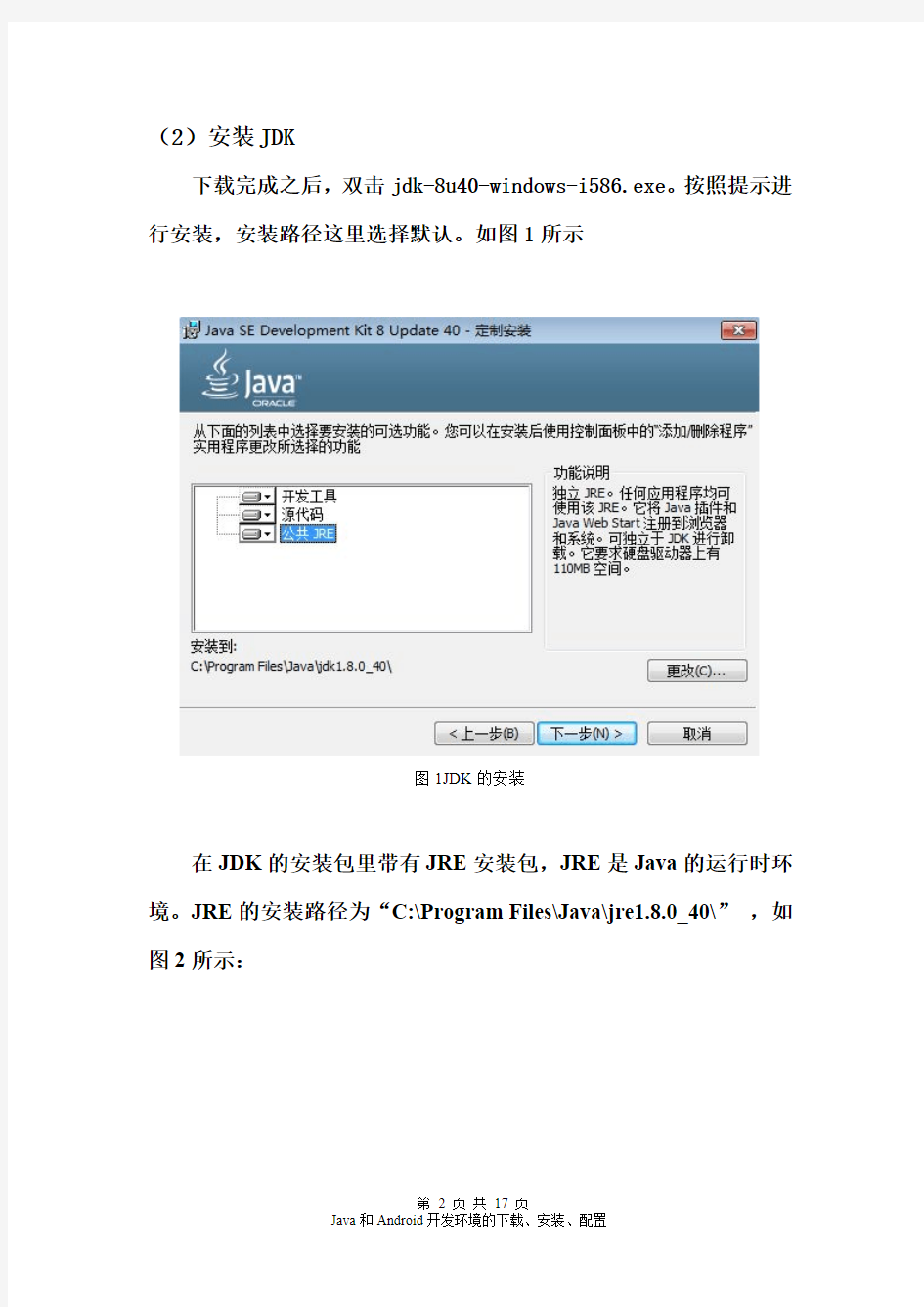
Java和Android开发环境的下载、安装、配置
JAVA部分
一、下载和安装JDK
(1)下载JDK
目前JDK的最高版本是Java SE Development Kit8u40。可以到oracle公司网站下载。
下载地址是:
https://www.360docs.net/doc/3a17980785.html,/technetwork/java/javase/downloads/jdk 8-downloads-2133151.html
其他版本:
https://www.360docs.net/doc/3a17980785.html,/technetwork/java/javase/downloads/ind ex.html
(2)安装JDK
下载完成之后,双击jdk-8u40-windows-i586.exe。按照提示进行安装,安装路径这里选择默认。如图1所示
图1JDK的安装
在JDK的安装包里带有JRE安装包,JRE是Java的运行时环境。JRE的安装路径为“C:\Program Files\Java\jre1.8.0_40\”,如图2所示:
图2JRE的安装
注意:安装完成之后,还需要配置环境变量。
二、配置环境变量
这里以JDK安装在C:\Program Files\Java\jdk1.8.0_40目录下为例,按照以下步骤进行环境变量的配置。
(1)打开环境变量对话框
在Windows系统中,在桌面上右击【我的电脑】→选择【属性】命令,在打开的【高级系统属性】对话框中单击→【高级】选显卡,单击【环境变量】按钮,打开【环境变量】对话框,如图1所示。
图1“环境变量”对话框
(2)设置JAVA_HOME变量
在【环境变量】对话框中,单击【新建】按钮,新建一个系统变量,如图2所示。
图2新建“系统变量”
在弹出的【新建系统变量】对话框中,输入变量名“JAVA_HOME”和变量值“C:\Program Files\Java\jdk1.8.0_40”,如图3所示。
图3新建“JAV A_HOME”变量
(3)查找路径的设置(Path)
设置查找路径,也即设置Path环境变量,其目的在于,不管当前目录在哪里,都能够找到所需要的Java开发工具,执行Java命令(如javac命令、java命令等),这就需要将JDK安装目录下的bin 目录放入Path环境变量中。
在【环境变量】对话框中,找到名为“Path”的系统变量,单击【编辑】按钮,如图4所示。
图4编辑“Path”变量
在弹出的【编辑系统变量】对话框中,在变量值中加入“%JAVA_HOME%\bin;%JAVA_HOME%\jre\bin;”,如图5所示。
图5编辑“Path”变量
(4)类路径的设置(classpath)
设置类路径,也即设置classpath环境变量,其目的在于,在编译Java程序时能够找到用户定义的类和系统类所在的包,这就需要将用户类所在的目录和JDK安装目录下的lib目录放入classpath环
境变量中(如果没有classpath可以新建一个)。
在【环境变量】对话框中,找到名为“classpath”的系统变量,单击【编辑】按钮,如图6所示。
图6编辑“classpath”变量
在弹出的【编辑系统变量】对话框中,在变量值中加入“.;%JAVA_HOME%\lib;”,如图7所示。
图7编辑“classpath”变量
通过这样设置,在编译Java源程序时,如果要用到用户定义的类,就在当前目录下去查找,这里用符号“.”表示当前目录。如果要用到系统类的包,就在JDK安装目录下的lib目录中去查找,这里用“%JAVA_HOME%\lib”表示JDK安装目录下的lib目录。
测试环境变量配置是否成功?
解决办法:在命令窗口中,输入java–version命令,如果显示的JDK版本信息与你所安装的JDK版本信息符合,则说明环境变量已成功配置,如下所示。
现在JDK就已经配置好了,接下来就是要搭建Android开发环境了。
Android部分
一、需要安装的软件
The Android Software Development Kit(SDK)
The Eclipse IDE and Android Development Tools(ADT)plug-in
下载好所需要的软件之后打开eclipse(如果电脑里面没有安装,可以到https://www.360docs.net/doc/3a17980785.html,/downloads/下载)
下载之后解压,双击eclipse就可以直接运行
Eclipse解压之后
Eclipse启动界面
二、安装ADT插件
进入到主界面之后在顶部栏目上选择Help→Install New Software...
弹出Install对话框,选择Add添加下载好的ADT插件
当菜单栏出现这两个图标的时候,说明ADT插件已经安装好了。
三、配置Android-SDK
(1)搭建SDK
在顶部栏目上选择Window→Preferences→Android,点击Browse...选择下载好的SDK
出现下面的各个Android版本号的时候,说明SDK配置成功了。然后在环境变量中找到Path,在变量值中添加“D:\AndroidSDK\tools;”和“D:\AndroidSDK\platform-tools;”
(2)编辑环境变量
运行配置
如果还未创建模拟器,可以选择New新建一个模拟器
(3)新建一个hello world程序进行测试
File→New→Other→Android选择”Android Application Project”,填下如下内容
采用默认设置,点击”Finish”完成程序创建,如下图所示.
(4)将项目部署到模拟器上,运行结果如下:
windowsXP下Android安卓开发环境搭建详细教程及图解
注:本教程是讲解在Windows XP下搭建安卓开发环境的。 安装目录: 步骤1 安装JDK 步骤2 安装Android SDK 步骤3 安装Tomcat 步骤4 安装Ant 步骤5 安装Eclipse 步骤6 安装Eclipse的ADT插件 步骤7 在图形界面下管理AVD 步骤8 设置Android系统语言 本教程的软件可以从我博客“绿杨芳草”下载。 方法/步骤 1、安装JDK 运行安装程序【jdk-6u22-windows-i586-p.exe】,分别点击下一步进行安装。 在安装过程中先后会出现两次选择安装目录的界面,全部改为以下路径: jdk安装目录:C:\Java\jdk1.6.0_22 jre安装目录:C:\Java\jre6\
安装好之后,配置环境变量: 打开环境变量窗口方法:右键【我的电脑】--单击【属性】--单击【高级】--单击【环境变量】。 在上方的用户变量中依次新建如下变量,并分别填入如下路径: 变量名:JAVA_HOME 变量值:C:\Java\jdk1.6.0_22 变量名:PATH 变量值:%JAVA_HOME%/bin 变量名:CLASSPATH 变量值:.;%JAVA_HOME%/lib/tools.jar;%JAVA_HOME%/lib/dt.jar 图1 配置完成之后,分别点击【开始】--【运行】--输入【cmd】--输入【javac】--按【回车键】,若看到以下信息,则代表配置成功。
图2 2、安装Android SDK 将【android-sdk_r17-windows.zip】解压到E:\Android目录下(Android目录自己新建,以后所有关于Android开发相关软件都会统一放到该目录中),得到一个android-sdk-windows 文件夹,该文件夹包含如下文件结构: add-ons:该目录下存放额外的附件软件。刚解压后,该目录为空。 platforms:该目录下存放不同版本的Android版本。刚解压后,该目录为空。 tools:该目录下存放了大量Android开发、调试的工具。 SDK Manager.exe:该程序就是Android SDK和AVD(Android虚拟设备)管理器。 通过该工具可以管理Android SDK和AVD。 运行E:\Android\android-sdk-windows目录下的【SDK Manager.exe】 然后等待更新...(该步骤必须联网,因为SDK安装包需要在线获取)。 在更新的过程中若遇到如下的提示窗口:
在Eclipse下搭建Android开发环境教程
在Eclipse下搭建Android开发环境教程 本文将全程演示Android开发环境的搭建过程,无需配置环境变量。所有软件都是写该文章时最新版本,希望大家喜欢。 我们昨天向各位介绍了《在NetBeans上搭建Android SDK环境》,前不久也介绍过《在MyEclipse 8.6上搭建Android开发环境》,都受到了读者的欢迎。但是很多朋友都认为NetBeans在中国用户不多,MyEclipse 又是收费产品,都没有Eclipse好,很多读者都希望我们介绍一下Eclipse下搭建的Android开发环境,本文将全程演示Android开发环境的搭建过程,无需配置环境变量。所有软件都是写该文章时最新版本,希望大家喜欢。 一相关下载 (1)Java JDK下载: 进入该网页: https://www.360docs.net/doc/3a17980785.html,/javase/downloads/index.jsp (或者直接点击下载)如下图: 选择 Download JDK 只下载JDK,无需下载jre. (2)Eclipse下载 进入该网页: https://www.360docs.net/doc/3a17980785.html,/downloads/ (或者直接点击下载:BT下载 HTTP下载)如下图:
我们选择第一个(即eclipse IDE for java EE Developers) (3)下载Android SDK 说明: Android SDK两种下载版本,一种是包含具体版本的SDK的,一种是只有升级工具,而不包含具体的SDK 版本,后一种大概20多M,前一种70多M。 完全版下载 (android sdk 2.1 r01) 升级版下载 (建议使用这个,本例子就是使用这个这里面不包含具体版本,想要什么版本在Eclipse里面升级就行) 二软件安装 (1)安装jdk 6u19安装完成即可,无需配置环境变量 (2)解压eclipse eclipse无需安装,解压后,直接打开就行 (3)解压android sdk 这个也无需安装,解压后供后面使用 (4)最终有三个文件夹,如下图:
企业Java项目环境搭建
新人主要任务 1.搭建java环境 2.安装Eclipse开发集成环境 3.配置Tomcat服务器 4.安装SVN插件 5.安装Maven插件 6.搭建一个Maven项目 一.下载资源 (1)接通共享主机,根据提示输入用户名, 密码。 (2)进入安装程序\开发工具\Java文件夹,下载您需要的资源。如下图二.Java环境搭建 (1)安装jdk-6u25-windows-i586.exe执行文件 (2)安装后配置java环境变量,如下 电脑->属性->高级->环境变量根据自己java SDK安装目录修改如下JAVA_HOME= C: PATH= %JAVA_HOME%\bin CLASSPATH=.; %JAVA_HOME%\lib;%JAVA_HOME%\rt.jar (3)测试java环境是否搭建成功 Cmd ->java ->javac看看系统是否识别命令 二.安装Eclipse开发集成环境 解压eclipse-jee-helios-SR2-win32.zip文件夹,双击“eclipse.exe”图
标开始运行Eclipse程序(注意解压路径不要带有“中文”)。 三.解压压缩包,运行Eclipse程序,选择Window->Preferences->Server->Runtime Environments,如下图 选择“Add…”按钮后,选择“Apache Tomcat v6.0”如下图 单击”Next >”,选择Tomcat压缩路径如下图 选择结束。 四,安装SVN插件 运行Eclipse程序,选择Help->Eclipse Marketplace,如下图 在Find编辑框中输入“SVN”进行搜索,结果如下图 选择SVN进行安装。
Android 开发环境搭建、配置(基于Windows操作系统、MyEclipse、Android)
Android安装与配置 作者:Dason 空间:https://www.360docs.net/doc/3a17980785.html,/dasonn/ Android开发环境搭建、配置(基于Windows操作系统、MyEclipse、Android) 一、基本步骤概览 1、安装MyEclipse 2、安装和配置Android SDK 3、安装ADT 4、配置Android Preferences 5、创建AVD(Android Virtual Devices),运行AVD 说明:在写此文前,本机环境已经配置OK了,所以在有些界面可能看不到对应的内容或者内容不对应,但整个过程和步骤是这样 二、详细步骤 1、到官网下载或google、百度...MyEclipse8.5并安装 2、下载Android SDK2.2(android-sdk_r06-windows.zip),约22748KB。(google“android sdk2.2”,在天空软件和PCHome都有下载) 解压压缩包,设置Path环境变量(如下图)
然后开【开始】-【运行】-输入cmd,在出现的命令行输入:android,如果出现下图窗口,表示环境变量配置OK
4、运行解压后目录中的SDK Manager.exe,出现如下界面后,直接点击【Cancel】 选择左边列表中的【Settings】,在出现的界面中将红框圈出的一项打上√
选择左边列表中的【Available Packages】,在出现的界面中勾选超链接
在出现的新界面中选择【Accept All】,然后点击【Install】
接下来就是等待下载并安装Packages的过程..... 3、安装ADT 点击菜单栏中的【Help】,选择【MyEclipse Configuration Center】 接下来按照如下图示步骤进行 选择【Software】,再点击【Browse Sofeware】搜索输入框后面的【add site】
android5.0初学者之开发环境搭建
1.JDK下载及安装 1.1进入下载首页,找到JDK,点击下载。 https://www.360docs.net/doc/3a17980785.html,/technetwork/java/javase/downloads/index-jsp-138363.html Java Platform, Standard Edition之Java SE 8u25 includes: JDK (Java SE Development Kit); Server JRE (Server Java Runtime Environment); JRE (Java SE Runtime Environment); 点击“JDK下载”后进入下载页面: https://www.360docs.net/doc/3a17980785.html,/technetwork/java/javase/downloads/jdk8-downloads-2133151.html 勾选” A ccept License Agreement ” 后选择对应的JDK版本号,此处选择
1.2 下载完成后,双击安装。 默认安装路径为:C:\Program Files\Java\jdk1.8.0_25\和 C:\Program Files\Java\jre1.8.0_25\ 安装完成后按如下步骤添加环境变量:
步骤1:“开始”---> “计算机”---> “属性”打开如下窗口 “高级系统设置”---> “高级”---> “环境变量”打开环境变量配置窗口。 步骤2:在环境变量配置窗口中新建“系统变量”, 变量名:JAVA_HOME变量值:C:\Program Files\Java\jdk1.8.0_25 变量名:CLASSPATH变量值:.;%JAVA_HOME%\lib\dt.jar;%JAVA_HOME%\lib\tools.jar 编辑变量名为Path的环境变量的变量值,在原有基础上添加jdk1.8.0_25\bin路径和Android SDK的tools和platform-tools的文件夹路径。 ;C:\Program Files\Java\jdk1.8.0_25\bin;E:\Java\adt-bundle-windows-x86-20140702\sdk\tools;E:\Java\adt-bundle-windows-x86-20140702\sdk\platform-tools
Android配置开发环境
1.下载需要用到的工具: (1)下载JAVA的IDE开发工具– Eclipse 到Eclipse官方网站下载Ecplise For Java EE的最新Windows版本 下载页面地址: https://www.360docs.net/doc/3a17980785.html,/downloads/ 下载Ecplise (2)下载Java开发包— Java SE Development Kit (JDK) JDK 6 到Sun官方网站下载JDK6,选择JDK 6 Update 12 下载页面地址: https://www.360docs.net/doc/3a17980785.html,/javase/downloads/index.jsp (https://www.360docs.net/doc/3a17980785.html,/technetwork/java/javase/downloads/index.html)
下载JDK6 (3)下载Android开发包— Android SDK 到Google的官方网站下载Android的开发包For Windows的 下载地址:https://www.360docs.net/doc/3a17980785.html,/android/android-sdk-windows-1.5_r2.zip 2.下载完需要的工具之后,开始安装 (1)安装Ecplise:下载回来的 Ecplise(eclipse-java-europa-winter-win32.zip)直接解压即可 (2)安装JDK6:运行下载回来的JSK安装包(jdk-6u12-windows-i586-p.exe)一路”下一步”即可(版本可能会有所不同) (3)安装Android开发包(SDK):下载回来的SDK包 (android-sdk-windows-1.5_r2.zip)直接解压即可 3.让Ecplise自动安装Android开发插件(ADT- plugin) (1)启动安装完(解压)后的Ecplise目录下的Ecplise.exe (2)点击菜单”Help”->”Software Updates”,在打开的窗口中切换到选项 页”Availabe Software”
实验一Android开发环境搭建与Helloworld
实验一 Android开发环境搭建与Hello world 一、实验目的 学会搭建并安装Android开发环境,并实现Hello World应用开发。 二、主要仪器设备及套数 计算机 三、实验容 搭建开发环境;安装Java JDK,下载Eclipse,解压Eclipse;官方下安装ADT (Android Development Tools);安装Android;安装手机USB驱动;建立新项目,实现Hello World 四、程序代码 package .example.helloandroid; import android.support.v7.app.ActionBarActivity; import android.os.Bundle; import android.view.Menu; import android.view.MenuItem; public class MainActivity extends ActionBarActivity { Override protected void onCreate(Bundle savedInstanceState) { super.onCreate(savedInstanceState); setContentView(https://www.360docs.net/doc/3a17980785.html,yout.activity_main); } Override public boolean onCreateOptionsMenu(Menu menu) { // Inflate the menu; this adds items to the action bar if it is present. getMenuInflater().inflate(R.menu.main, menu); return true; } Override public boolean onOptionsItemSelected(MenuItem item) { // Handle action bar item clicks here. The action bar will
java开发环境搭建
一。jdk安装与配置 jdk7于3月份刚刚发布,目前eclipse的最新版本中还没有提供对jdk7的编译支持,所以我 们只下载jdk6。 下载地址:https://www.360docs.net/doc/3a17980785.html,/jdk6/ 选择适合平台的安装文件,windows32下目前最新版本为:jdk-6u25-ea-bin-b03-windows-i58 6-27_feb_2011.exe 默认安装即可,安装完成后要配置环境变量。 比如,我的安装目录为:C:\Program Files\Java\jdk1.6。 环境变量配置如下: XP系统下,右击“我的电脑”--选择“属性”--选择“高级”--点击“环境变量” 在“系统变量(S)”中 新建:JAVA_HOME:C:\Program Files\Java\jdk1.6 新建:CLASS_PATH:.;%JAVA_HOME%\lib 编辑:PATH:在最前面加上%JAVA_HOME%\bin; 创建环境变量后,打开cmd,输入“java -version”验证是否安装成功。
二。tomcat 安装与配置 tomcat的官方网站:https://www.360docs.net/doc/3a17980785.html,/ 目前最新版本为7.0, windows32下目前最新版本下载地址:https://www.360docs.net/doc/3a17980785.html,/apache-mirror/tomcat/tomcat-7/v7. 0.11/bin/apache-tomcat-7.0.11-windows-x86.zip 此为解压缩版,下载后解压缩即可,tomcat是需要jdk才能运行的,如果我们配置好了jdk 环境变量,那么tomcat会自动从环境变量中读取jdk信息,无需特别的配置。 比如,我们将tomcat解压缩后的目录为:F:\apache-tomcat-7.0.11-windows-x86\apache-tomca t-7.0.11(以下简称%TOMCAT_HOME%) 进入%TOMCAT_HOME%/bin,双击“startup.bat”启动tomcat,如果tomcat正常启动,我们访问“http://localhost:8080/”即可打开tomcat管理页面。 双击“shutdown.bat”,即可关闭tomcat。 管理账户配置: 进入%TOMCAT_HOME%/conf,编辑“tomcat-users.xml”, 因为是开发环境,所以这里我们配置一个超级用户admin ,使其能够管理tomcat,编辑后 的内容如下:
DelphiE之Android开发环境搭建
D e l p h i E之A n d r o i d开 发环境搭建 集团标准化小组:[VVOPPT-JOPP28-JPPTL98-LOPPNN]
D e l p h i X E10之安卓开发环境搭建 DelphiXE10(RADStudio10)本身自带用于安卓开发的SDK和NHK开发包,我们教程中,DelphiXE10在安装时,默认选择同时安装SDK和NHK。我们建议大家采用这种默认安装方式。对于用户没有默认安装SDK和NHK,完全自己重新安装SDK 和NHK的,则不在此进行讨论。 DelphiXE10安装完成之后,这些SDK和NHK并不完整,缺少一些关键的内容,所以还不能直接用于Android的开发。 因此,DelphiXE10(RADStudio10)开发工具安装成功之后,就需要对安卓开发环境进行配置。 配置过程比较简单,主要就是下载安装所缺少的Android的SDK包。配置过程如下: 1、从开始–所有程序–EmbarcaderoRADStudio10seattle–安卓配置–AndroidSDKs–AndroidTools,启动SDK管理工具。 2、SDK安装包的选择 本人在配置时,并不需要设置代理来下载SDK包,直接就可以下载。如果有朋友因为网络问题无法下载,可以试一下,按照图片(一)的方式设置代理,从腾讯的镜像站点下载SDK包。 图片(一) 把必须的SDK包都钩选上之后,点击右下角的Installpcckages按钮开始安装。根据网络环境的不同,这个过程可能需要一定的时间,几十分钟或者更长。 本人使用的宽带,是100M电信宽带,整个下载过程大约20分钟左右。
Java实验指导1Java开发环境和Java程序结构
《Java程序设计》实验指导 实验一 Java开发环境和Java程序结构 一、实验目的: ⑴掌握Java语言的基本原理。 ⑵掌握JDK开发工具的安装和配置。 ⑶通过简单的程序设计,了解Java程序的运行原理及基本结构。 ⑷了解常用的可执行程序的命令。 ⑸掌握JCreator Pro的使用。 二、实验原理 1. Java的开发环境与设置 J2SE是Java平台中面向一般应用程序开发的平台。 J2SE SDK(Software Development Kit, JDK)是J2SE平台下的软件开发包,包含了一般开发程序所需的编译器、常用的Java类库、Java运行时环境和一些其他Java命令行工具。 如JDK的安装为:D:\J2sdk ①添加(新建):JA V A_HOME=D:\j2sdk ②修改(编辑)PATH:D:\j2sdk\bin; ③新建classpath: CLASSPATH=.; D:\j2sdk\lib\tools.jar; D:\j2sdk\lib\dt.jar; D:\j2sdk\jre\lib\rt.jar 在“运行”中用“CMD”命令打开字符模式窗口。 set——查看环境变量 java——查看参数 java -version——查看版本 2. 程序的编辑与运行 ⑴程序的编辑与存放 ①可用“记事本”或“写字板”编辑,存为纯文本格式。 ②Java程序都要以“.java”为扩展名。 ③一个Java程序只能有一个具有public关键字的类,文件名应该和这个类的名称相同,如hello是具有public关键字的类,因此文件名应该是“hello.java”。 ⑵程序的运行 D:\temp\hello.java ①进入字符模式。 ②进入D:\temp目录。 首先再D盘temp目录下建立文本文档:import java.io.*; public class Hello{ public static void main(String args[]){ System.out.println("Hello,java ouyanqing!");
Android开发环境搭建
Android 开发环境搭建 如遇问题请联系:Steven_Sun 需要硬盘空间至少12G,推荐在20G以上 文档结构: 1.准备工作 为获取和编译源码所做的准备,包括设置网络环境、安装一些必备工具等内容 2.源码获取 获取Android源码,可以选择官网下载或使用已下载好的源码 3.编译源码 编译Android源码,介绍整体编译、编译模块的方法 4.配置AP开发环境 主要是配置集成开发环境eclipse,这是以后工作的主要视窗平台 5.代码调试 通过3个实例介绍如何新建Android工程以及调试已有代码 1 准备工作 1.1 检查网络 请确保你的网络和代理没有问题: 使用sudo apt-get update命令没有错误提示即可。(没问题请跳过1.1节,看1.2节)如果有问题,请执行下面操作: 1.1.1 编辑网络连接 从面板上依次点击系统--->首选项--->网络连接,出现如图1-1的窗口: 选中“有线”标签中的Auto eth0,然后点击“编辑”按钮。
在弹出的窗口中(如图1-2),选择“802.1x安全性”标签, 勾选“对此连接使用802.1x安全性“ “认证“处选择”受保护的EAP(PEAP) 用户名输入你的网域用户名 密码输入网域密码 其他默认,点击“应用”按钮。 图1-2 1.1.2 配置代理服务器 目的是使终端以及apt工具能够使用网络。以便更新软件源和下载Android源码。 上一步配置好以后只是连接上了网域,如果想要实现上网的目的还需要设置代理。这里提供2种设置代理的方法:使用ntlmaps配置代理、使用google浏览器配置代理。 使用ntlmaps代理有时会出现配置好以后仍然无法联网的情况,注意要重复步骤1.1.2.1。关键是配置完之后要重启电脑。 Google浏览器配置代理一般使用起来比较方便,但缺点是下载Android源码时长时间挂机,可能出现断开的情况。这时需要使用google浏览器浏览一下网页,然后再重新输入下载命令继续下载即可。 1.1. 2.1 使用ntlmaps配置代理 安装ntlmaps工具 将 smb://ia-sz/资料2/SZ软体研发部二课 /Steven/ntlmaps_0.9.9.0.1-10ubuntu1_all.deb 这个压缩包拷贝到本地并安装。 安装时会有一个配置的对话框,对应填写如下内容。(注:只有第一次安装ntlmaps才
Android开发环境搭建
引言 本系列适合0基础的人员,因为我就是从0开始的,此系列记录我步入Android开发的一些经验分享,望与君共勉!作为Android队伍中的一个新人的我,如果有什么不对的地方,还望不吝赐教。 在开始Android开发之旅启动之前,首先要搭建环境,然后创建一个简单的HelloWorld。本文的主题如下: 1、环境搭建 1.1、JDK安装 1.2、Eclipse安装 1.3、Android SDK安装 1.4、ADT安装 1.5、创建AVD 2、HelloWorld 1、环境搭建 1.1、JDK安装 如果你还没有JDK的话,可以去这里下载,接下来的工作就是安装提示一步一步走。设置环境变量步骤如下: 我的电脑->属性->高级->环境变量->系统变量中添加以下环境变量: JAVA_HOME值为: D:Program FilesJavajdk1.6.0_18(你安装JDK的目录) CLASSPATH值为:.;%JAVA_HOME%lib ools.jar;%JAVA_HOME%libdt.jar;%JAVA_HOME%in; Path: 在开始追加 %JAVA_HOME%in; NOTE:前面四步设置环境变量对搭建Android开发环境不是必须的,可以跳过。 安装完成之后,可以在检查JDK是否安装成功。打开cmd窗口,输入java ?version 查看JDK的版本信息。出现类似下面的画面表示安装成功了:
图1、验证JDK安装是否成功 1.2、Eclipse安装 如果你还么有Eclipse的话,可以去这里下载,下载如下图所示的Eclipse IDE for Java Developers(92M)的win 32bit版: 图2、Eclipse下载 解压之后即可使用。 1.3、Android SDK安装 在Android Developers下载android-sdk_r05-windows.zip,下载完成后解压到任意路径。 运行SDK Setup.exe,点击Available Packages。如果没有出现可安装的包,请点击Settings,选中Misc中的"Force https://..."这项,再点击Available Packages 。 选择希望安装的SDK及其文档或者其它包,点击Installation Selected、Accept All、Install Accepted,开始下载安装所选包 在用户变量中新建PATH值为:Android SDK中的tools绝对路径(本机为 D:AndroidDevelopandroid-sdk-windows ools)。
搭建Android手机开发环境
1)安装Eclipse https://www.360docs.net/doc/3a17980785.html,/downloads/download.php?file=/technology/epp/downloads/release/helios/S R2/eclipse-java-helios-SR2-win32.zip.下载"Eclipse IDE for Java Developers (92MB)",得到eclipse-java-galileo-SR1-win32.zip,解压到某目录下,如D:\eclipse,运行其下的"eclipse.exe",初次运行 要设置一下存放程序的目录,如D:\eclipse_workplace。 2)安装Android SDK 到Android主页https://www.360docs.net/doc/3a17980785.html,下载android SDK,将其解压到某目录下,如D:\android-sdk-windows。然后设置环境变量,右击"我的电脑"|"属性"|"高级"|"环境变量",在系统变量的path变量前加上D:\android-sdk-windows\tools; 新版的SDK还需要手动下载Platform。运行D:\android-sdk-windows下SDK Manager.exe,如果它提示https不可用,则将settings里的"Force https://...sources to be fetched using http://..."这一项选上。然后选择左边"Avaliable Packages",再选择一个SDK Platform,如"SDK Platform Android 2.3.1,API 7,revision 1",安装。
java开发环境的搭建与使用实验报告
实验一开发环境的搭建及使用 一实验要求 1、进行Java开发环境的配置; 2、编写简单的Java Application程序,调试、编译并运行程序。 二实验内容 1、安装JDK并配置环境变量,在下面写出如何判断环境变量是否配置成功;安装Eclipse 集成开发环境。 Jdk安装成功后,打开DOS,输入javac,若出现 则环境变量设置成功! 2、使用Eclipse编写Java Application其功能都是显示字符串“Hello World!”,源代码写在下面的空白处。 package helloworld;
public class Hello { public static void main(String[] args) { // TODO Auto-generated method stub System.out.println("Hello world!"); } } 三实验内容中遇到的问题、解决方法和体会。 第一步:安装jdk,在安装jdk的时候我把jre安装到了jdk目录下了,导致jdk安装失败了,后来又重新安装了一下,把jre单独拉出来过后就好了。 第二步:在配置环境变量的时候,很容易忽略路径前面的,;,所以导致环境变量配置失败! 第三步:编写代码,忘记了hello world 后面的!和类名Hello的首字母忘记大写了! 还有就是这Eclipse是全英文的,真的搞伤的了,回去我要研究研究中文的破解包怎么安装进去! 这次实验初步了解了java在运行程序时的基本步骤和容易出现的问题!后面需要多多实验,多搞些程序过来试试! (资料素材和资料部分来自网络,供参考。可复制、编制,期待你的好评与关注)
实验一(搭建Android开发环境) (含友情提醒)
实验一 实验名称: Android开发环境搭建 实验目的: 搭建Android开发环境 实验要求: 1.安装JDK ①进入JDK官网下载最新版本的JDK,此处以JDK1.8版本为例。下载地址为:https://www.360docs.net/doc/3a17980785.html,/technetwork/java/javase/downloads/index.html。进入此页面以后,选择自己需要的JDK版本进行下载。 如图1-1所示。 点击下载 图2-1 下载JDK
②安装JDK。 ③配置JDK环境变量。JDK安装完成以后,需要进行环境变量的配置,分别配置JA V A_HOME,Path,以及CLASSPA TH这三个环境变量。 首先是配置JA V A_HOME变量:进入电脑桌面→我的电脑→属性→高级系统设置→环境变量,进入环境变量设置界面,如图2-2所示。 图2-2 进入环境变量配置 在“系统变量”中点击“新建”,设置JA V A_HOME变量,如图2-3所示。 图2-3 配置JA V A_HOME变量 其中,变量值设置为JDK的安装路径。 其次,配置完成JA V A_HOME以后,再配置Path变量。在“系统变量”中找到Path变量以后,点击“编辑”,在Path变量末尾加上:%JA V A_HOME%\bin。注意与前一个变量值,以“;”进行分割。如图2-4所示。
图2-4 配置Path变量 最后,配置CLASSPATH变量。在“系统变量”中,点击新建,设置CLASSPA TH变量,如图2-5所示。 图2-5 配置CLASSPATH变量 其中,“变量值”中填写:.;%JA V A_HOME%\lib\tools.jar;%JA V A_HOME%\lib\dt.jar。 2.安装Eclipse ①在Eclipse官网下载最新版本的Eclipse,下载地址为:https://www.360docs.net/doc/3a17980785.html,/downloads/,下载以后,进行解压缩,解压地址自己指定。 ②进入Eclipse的解压目录文件下,找到eclipse运行文件,双击后即可运行。如图2-6所示。 图2-6 eclipse安装
Android 开发环境配置图文教程(jdk+eclipse+android sdk)
Android 开发环境配置图文教程(jdk+eclipse+android sdk) 一相关下载 (1) java JDK下载: 进入该网页: https://www.360docs.net/doc/3a17980785.html,/javase/downloads/index.jsp(或者直接点击下载)如下图: 选择 Download JDK 只下载JDK,无需下载jre. (2)eclipse下载 进入该网页: https://www.360docs.net/doc/3a17980785.html,/downloads/ (或者直接点击下载:BT下载HTTP下载) 如下图:
我们选择第一个(即eclipse IDE for java EE Developers) (3)下载Android SDK 说明: Android SDK两种下载版本,一种是包含具体版本的SDK的,一种是只有升级工具,而不包含具体的SDK版本,后一种大概20多M,前一种70多M。完全版下载 (android sdk 2.1 r01)升级版下载 (建议使用这个,本例子就是使用这个这里面不包含具体版本,想要什么版本在Eclipse里面升级就行) 二软件安装 (1)安装jdk 6u19 安装完成即可,无需配置环境变量 (2)解压eclipse eclipse无需安装,解压后,直接打开就行 (3)解压android sdk 这个也无需安装,解压后供后面使用 (4)最终有三个文件夹,如下图:
三 Eclipse配置 1 安装android 开发插件 (1)打开Eclipse, 在菜单栏上选择 help->Install New SoftWare 出现如下界面:
点击 Add按钮,出现如下界面 输入网址: https://https://www.360docs.net/doc/3a17980785.html,/android/eclipse/ (如果出错,请将https改成http) 名称: Android (这里可以自定义) 点击OK,将出现如下界面
Java开发工具及环境设置
JDK的安装,直接上sun的网站下对应系统的版本的按提示一步一步操作就行了。 JDK常用工具: 1.javac:Java编译器,将Java源代码转换为字节码(生成和源文件名同名的.class文件)。 2.Java:Java解释器,执行Java源程序的字节码。 3.appletviewer:小应用程序浏览器,执行嵌入HTML文件中的Java小程序的Java浏览器。 4.Javadoc:依据Java源程序和说明语句生成各种HTML文档。 5.Javap:Java反汇编器,显示编译类文件中可访问的功能和数据,显示字节码的含义。 应用程序发布工具(jar) 创建.jar文件的基本命令格式为: jar cf jar-file input-file(s) jar: 启动JDK的jar工具。 cf: 该选项表示此时调用jar工具目的是创建一个jar文件。 jar-file: 该选项表示打包的结果是文件名,该文件生成后有.jar扩展名。该文件的名称没有要求,只要容易理解记忆就可以。可以在创建jar文件时就在jar-file后添加.jar扩展名,默认不用添加扩展名。input-file(s):该参数表示添加到jar文件中的文件,该参数可以包含通配符*,也可以包含目录(一个或多个)。如果是目录则把目录下的所有文件依次打包进jar文件。 指令jar cf 会在当前目录下生成一个经过压缩的jar文件,并且产生一个默认的manifest文件,该文件会列出jar文件中的民有文件。 还有一些可以添加到cf间的选项 v: 在创建jar文件的过程中在标准输出生产文件列表,列表中列出添加到jar文件中的文件名字 0: 表示生成的jar文件不需要经过压缩。 M:表示在创建jar文件时不需要生成默认的manifest文件 m: 表示该jar文件的manifest文件包含已经存在的manifest文件的内容,其命令格式是 jar cmf existing-manifestfile jar-file input-file(s) jar工具使用总结 用法: jar {ctxu}[vfm0Mi] [jar-文件] [manifest-文件] [-C 目录]
Windows7部署Android开发环境傻瓜式教程(Eclipse+ADT)
Windows7部署Android开发环境傻瓜式教程(Eclipse+ADT) (转) 以后工作中要用到android开发,所以想搭建好开发环境,笔记本装的是win7,在网上找了找相关资料,发现博客园有一片介绍搭建Android开发环境的文章,所以转载过来方便以后查看。转载地址:https://www.360docs.net/doc/3a17980785.html,/vengen /archive/2010/04/01/AndroidSetup.html 我把该教程做成了一个PDF,网速慢的朋友可以在这里下载https://www.360docs.net/doc/3a17980785.html,bl https://www.360docs.net/doc/3a17980785.html,/vengen/AndroidSetup.zip 准备文件: 1 下载Android SDK https://www.360docs.net/doc/3a17980785.html,/android/download.html WIN7 的安装方法与XP 的安装方式完全相同。 2 下载JDK6 https://www.360docs.net/doc/3a17980785.html,/javase/downloads/index.jsp 3 下载Eclipse3.4.1 https://www.360docs.net/doc/3a17980785.html,/downloads/ 对于Eclipse来说,直接解压之后就可以使用。 4 下载Eclipse的Android ADT插件 许多教程在这一步都是通过Eclipse自身的update功能进行下载: 启动Eclipse,选择【Help】> 【Soft Updates】> 【Find and Install…】 选择“Available Software”标签页,点击【Add Site…】按键。添加updat e站点:https://https://www.360docs.net/doc/3a17980785.html,/android/eclipse/ 这时窗口中新增了“https://https://www.360docs.net/doc/3a17980785.html,/android/eclipse/”项,选中该项,点击【Install…】按键即可下载。 注:许多国内的网友都无法完成这样的升级,通常是进行到一半就没有任何反映了(其他插件,例如pydev也是这样)。 没关系,我们直接到Android官网去下载这个ADT插件: https://www.360docs.net/doc/3a17980785.html,/android/adt_download.html
如何搭建android开发环境(完整)
如何搭建android开发环境 1.安装JDK 下载jdk-6u24-windows-i586.exe 然后双击安装,选择默认位置安装即可默认安装C:\Program Files\Java\jdk1.6.0_24 2.配置jdk 安装完成以后,在桌面右键点击“我的电脑”,选择“属性”,出现以下界面 然后选择“高级系统设置”,选择“环境变量”新建系统变量: 变量名和变量值按照上面的,对于路径的选择最好打开电脑中的路径后复制过去,防止输入有误: Eg:
注意复制上面的路径,然后黏贴到变量值即可。对于这一点,下面凡是涉及到路径的必须如此,否则因为人为输入造成的痛苦自负O(∩_∩)O~ 选择path变量,如果没有的话请自己新建,一般会有path变量 对于添加的路径(变量值):对于不同的路径务必加上:“;”这个分号是不同路径的隔开符号,如果缺少的话,jdk配置也许可以成功,但是后面的jar调用将面临灾难 这里要添加的路径为: ;%JAVA_HOME%\bin;%JAVA_HOME%\jre6\bin;
如果在添加前已经有别的路径那么前面一个;必须要有,对于最后一个;可有可无。 新建变量:CLASSPATH 这里的变量值如下: .;%JAVA_HOME%\lib\dt.jar;%JAVA_HOME%\lib\tools.jar; 注意这里的每一个符号 最前面的 . 代表当前目录,不能缺少 到此为止,我们已经完成jdk配置前期工作 接下来需要验证是否配置成功 Win7 下 输入cmd 回车后会出现DOS界面 然后输入javac 如果出现如下界面
那么恭喜你,jdk配置成功 这里提醒一下,虽然在这里jdk配置成功,但是我们在最后编写helloworld 程序的时候还需要验证这一步环节。 如何出现其他情况,请你仔细检查上面的环节是否出现问题,核实之。3.安装Android SDK 在D盘新建目录:android,以后所有的安装软件都放到这个目录下 D:\android 下载android-sdk-windows_3.3.1-all.rar然后直接解压到以上目录下 设置环境变量:修改Path环境变量,在最前面添加一个目录, d:\android\android-sdk-windows\tools\; 注意后面的;不可省哦。 接下来我们验证一下android是否配置成功 进入DOS环境下,输入:android –c
第2章JAVA开发环境配置与开发环境
第2章Java开发环境配置及常用开发工具介绍本章学习目标 ●掌握Java在Windows操作系统下的安装与配置 ●掌握使用命令行编译和运行Java程序 ●了解Java语言常用的开发工具 ●掌握UltraEdit和Eclipse开发环境的安装、配置和使用 本章首先讲述开发一个Java程序的流程,让读者对程序开发有一个总体的概念。开发Java程序之前我们需要安装和配置Java的开发环境,然后我们对Java语言开发环境的配置进行详细的介绍。为了简化Java程序的开发(特别是大型的程序)通常需要借助于功能较强大的Java开发工具,使用这些工具大大简化了开发的难度和减少开发的时间,提高程序员开发的效率。最后在配置好Java开发环境和安装好开发工具后,我们将会使用常用的开发工具编写、编译并运行Java程序。 2.1 Java程序的开发流程 对于刚接触Java编程的初学者可能无从下手去编写、编译和运行一个Java程序。本节我们将简要的讲述Java程序的开发流程,让读者有一个总体的概念,其中的操作细节我们将在本章的其余部分讲述。开发一个Java基本应用程序流程一般包括以下几个步骤(如图2.1所示): *.java源程序文件 得到可执行文件*.class 测试不通过 图 2.1 Java程序开发流程 1. 需求分析与设计,即我们要实现一个具有什么样功能的应用程序。需求分析与设计使得开发者对要开发的应用有一个总体的把握,减少不必要的工作。 2. 编码,即编写Java代码实现需要的功能(保存为后缀为.java的源代码文件)。当功能较多的时候一般分模块处理,每个模块完成其中一个或多个功能。 3. 编译和调试Java代码。编码完成后需要对源代码进行编译,如果源代码有错误则
